Shrnutí: AirPlay, jak víte, že vám může pomoci zrcadlit obsah z iPadu iPhone iPod na Apple TV. Opravdu však víte, jak používat AirPlay? Jak zapnout a nastavit AirPlay? Může AirPlay pracovat na iPadu pro streamování obsahu do Mac nebo PC? Tyto zmatky budou odstraněny v následujícím popisu.
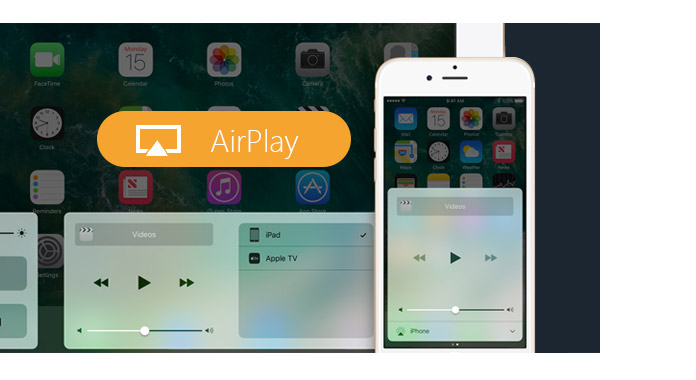

Technologie AirPlay, nazývaná také jako zrcadlení AirPlat, je technologie společnosti Apple pro bezdrátový přenos médií. Umožňuje zrcadlit obrazovku zařízení iOS (iPhone, iPad, iPod) a iTunes do Apple TV ve stejné síti Wi-Fi. AirPlay vám pomůže sdílet videa, audia, obrázky, videohry, podcasty, dokumenty a další na větší obrazovku v celém domě nebo kanceláři.
AirPlay ve skutečnosti není nová funkce pro iOS. Nejprve se používá pouze pro streamování zvukových souborů. Podobně jako Bluetooth má schopnost připojit vaše zařízení iOS k reproduktoru Wi-Fi a dalším zařízením, která podporují AirPlay. Nyní však mohou funkce AirPlay a Screen Mirroring skvěle pomoci zrcadlit cokoli na iPhone / iPad / iPod / Mac na Apple TV s lehkostí. Navíc, spolu s vydáním iOS 12 / 11.4.1, tato funkce se také inovuje na AirPlay 2. Nabízí „multi-room audio“ ze zařízení iOS, což vám pomůže lépe ovládat reproduktory pomocí Control Center, domácí aplikace nebo Siri .
| Způsoby AirPlay | Přijímač a odesílatel AirPlay |
|---|---|
| AirPlay ze zařízení iOS na Mac | ➤ Odesílatel: iPad, iPhone (3GS nebo novější) iPod touch se systémem iOS 4.2 nebo novějším. ➤ Přijímač: Apple TV (2. generace) nebo novější), reproduktory podporující AirPort Express nebo AirPlay. |
| AirPlay z Mac na HDTV | ➤ Pokud AirPlay video ze Safari nebo QuickTime Player, pak Odesílatel: Safari nebo QuickTime Player (verze 10) na Mac OS X El Capitan nebo novější. Přijímač: Apple TV 2rd nebo novější. ➤ Pokud AirPlay video z Mac do Apple TV, pak Odesílatel: Apple TV (2. generace nebo novější) s nejnovějším softwarem Apple TV Přijímač: Počítače Mac s OS X Mountain Lion v10.8 nebo novější: Mac Pro (konec roku 2013 nebo novější), iMac (polovina roku 2011 nebo novější), Mac mini (polovina roku 2011 nebo novější), MacBook (začátek roku 2015 nebo novější), MacBook Air (polovina roku 2011 nebo novější), MacBook Pro (začátek roku 2011 nebo novější) |
| AirPlay z iTunes na zařízení podporující AirPlay | Ender Odesílatel: iTunes v počítači (Windows, Mac). ➤ Přijímač: Apple TV, AirPort Express nebo příslušenství podporující AirPlay |
Poznámka: U technologie AirPlay typu peer-to-peer můžete zařízení iOS připojit k Apple TV bez přístupového kódu nebo připojení ke stejné síti Wi-Fi, musíte se ujistit, že zařízení splňuje následující požadavky:
Apple TV (3. generace rev A, model A1469 nebo novější) s nejnovějším softwarem Apple TV.
Mac (2012 nebo novější) s OS X Yosemite v10.10 nebo novější.
AirPlay můžete snadno použít pro připojení iPhone / iPad / iPod k reproduktorům kompatibilním s AirPlay pro přehrávání hudby. Ale pokud jde o zrcadlení iPhone do Apple TV, možná nemáte tušení, jak AriPlay obsah pro iOS. Nebojte se. Tato část vám ukáže, jak zrcadlit iPhone do Apple TV a sdílet obsah iTunes v televizi atd. Jen si přečtěte, abyste našli, co potřebujete.
AirPlay iOS nyní přehrává obrazovku na zařízení iOS / Apple TV
Krok 1Připojte na svém iPadu stejnou síť Wi-Fi a zařízení, které chcete používat k AirPlay (reproduktor nebo přijímač s podporou Apple TV nebo AirPlay).
Krok 2V iPadu přejeďte prstem z dolní části obrazovky a otevřete „Control Center“.
Krok 3V Ovládacím centru přejeďte vodorovně a vyhledejte, jaký obsah přehráváte.
Krok 4Na iPadu najděte přijímací zařízení AirPlay v seznamu a vyberte jej. Zde najdete Apple TV nebo jiná zařízení.
Poté se vám podaří zrcadlení ze zařízení iOS na Apple TV nebo jiná zařízení.
Zařízení AirPlay iOS celé obrazovky do Apple TV
Krok 1Opakováním kroků 1 a 2 ve výše uvedených krocích otevřete „Control Center“ a připojte se k síti Wi-Fi.
Krok 2V Ovládacím centru klepněte na ![]() vyberte Apple TV a poté zadejte do zařízení iOS přístupový kód a začněte zrcadlit obrazovku iOS.
vyberte Apple TV a poté zadejte do zařízení iOS přístupový kód a začněte zrcadlit obrazovku iOS.
Krok 1Připojte počítač a Apple TV nebo jiná zařízení podporující AirPlay ke stejnému připojení Wi-Fi.
Krok 2Spusťte iTunes v počítači, klikněte na ![]() ikona na pravé straně posuvníku hlasitosti.
ikona na pravé straně posuvníku hlasitosti.
Krok 3Vyberte název zařízení, do kterého chcete zrcadlit obsah. Klepnutím na něj zobrazíte obsah, který můžete zrcadlit.
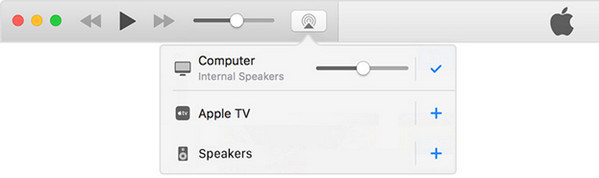
Krok 1Zapněte AirPlay na liště nabídky nebo klikněte na "System Preferences"> "Display" pro zapnutí AirPlay. Po jeho zapnutí můžete nastavit rozlišení, které vaše Apple TV v současné době podporuje.
Krok 2Přehrávejte video na počítači Mac a cokoli na obrazovce počítače Mac, včetně přehrávání videa a zvuku.
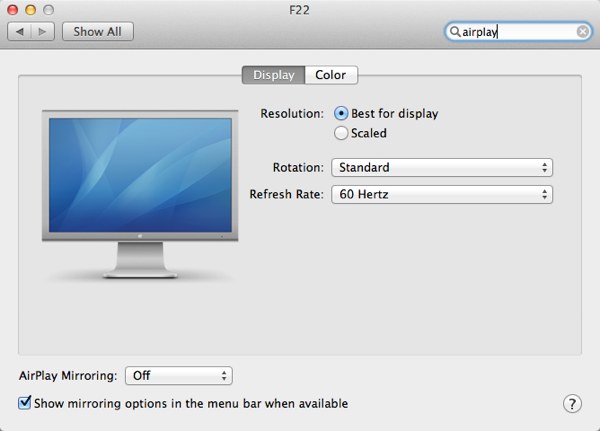
Na zařízení iOS přejeďte prstem z dolní části obrazovky a otevřete „Control Center“ a klepnutím na ikonu AirPlay ji vypněte.
Zdá se velmi snadné použít AirPlay k zrcadlení obrazovky iPhone na Apple TV. Během používání služby AirPlay můžete přistupovat k různým problémům, které způsobují selhání připojení. Tato část se soustředí hlavně na tyto otázky a ukáže vám efektivní řešení.
Otázka 1: AirPlay nefunguje, protože na iTunes nevidím ikonu AirPlay.
Řešení:
1. Zkontrolujte verzi iTunes a software Apple TV a aktualizujte iTunes na nejnovější.
2. Ujistěte se, že váš počítač se zařízeními iTunes a AirPlay je ve stejném připojení k internetu Wi-Fi.
3. Restartujte počítač, zařízení AirPlay a síťový směrovač.
4. Chcete-li si vypůjčený obsah AirPlay počkat, až se úplně stáhne. Někdy nemůžete vypůjčit obsah AirPlay, dokud se úplně nestáhne.
Otázka 2: AirPlay nepracuje na Mac ze zařízení iOS.
Řešení:
1. Ujistěte se, že je na vašem zařízení iOS a Apple TV nastaveno AirPlay.
2. Ujistěte se, že připojení k internetu je stejné jako zařízení se systémem iOS a Apple TV.
3. Zkontrolujte, zda je síť Apple TV stejná jako zařízení se systémem iOS:
V případě Apple TV (4. generace) přejděte na „Nastavení“> „Síť“.
V případě Apple TV (2. nebo 3. generace) přejděte na „Nastavení“> „Obecné“> „Síť“.
AirPlay je přesný nástroj, který umožňuje zrcadlit obsah z iPhone iPad nebo iPod touch do Apple TV, od iTunes do Apple TV a Mac do Apple TV. Nefunguje však ze zařízení iOS na počítač nebo jiná zařízení iOS. Takže zde najdete alternativy AirPlay, které tuto škodu doplní.
Existuje mnoho iOS Screen Recorder nástroje pro zrcadlení a záznam zařízení iOS. Reflector Director nebo Reflector 2 je bezdrátový přijímač streamování, který pracuje s AirPlay, Google Cast a AirParrot. Můžete si stáhnout jeho verzi Windows nebo Mac do AirPlay obsahu přímo z vašeho iPhone, iPad nebo iPod touch do počítače (Windows a Mac).
Zrcadlový asistent je software, který dokáže zrcadlit filmy, hry atd. z iPhone / iPad na iPhone / iPad / Android TV. Funguje to však pouze pro iOS 6 nebo novější.
Zde byly sdíleny všechny problémy související s AirPlay. Můžete začít používat AirPlay pro streamování obsahu na vašem iPhonu iPad iPod touch nebo Mac / iTunes na Apple TV.
Pokud používáte telefon Samsung, můžete získat AllShare Obsazení zrcadlení obrazovky Samsung do TV.